Como copiar e colar em qualquer lugar no Windows, Mac, Android, iPhone ou Linux
Dicas E Truques Do Android / / August 05, 2021
O recurso de copiar e colar é um recurso central de qualquer sistema operacional. O processo é diferente em todas as plataformas. Para PCs, temos Windows, Linux e Mac, e para smartphones, temos Android, iOS e iPad OS.
Aqui neste artigo, daremos uma olhada no processo dessa operação fundamental em todas as diferentes plataformas. Se você conhece esse processo apenas para as plataformas que usa, saber como fazê-lo em todos os dispositivos pode ser útil mais tarde. Então como você faz isso? Vamos descobrir neste artigo.
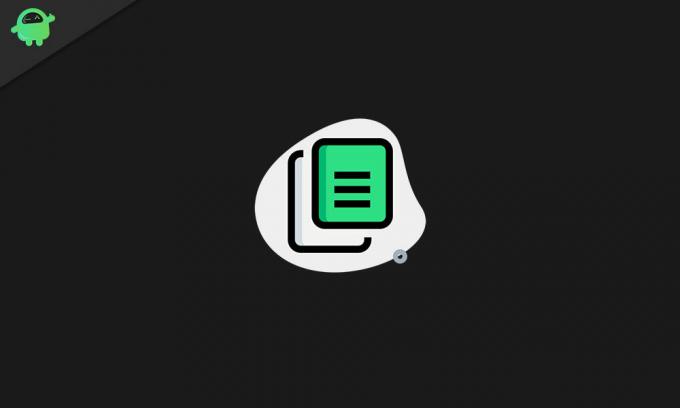
Índice
-
1 Como usar a função copiar e colar em diferentes plataformas?
- 1.1 Como copiar e colar no Windows:
- 1.2 Como copiar e colar no Mac:
- 1.3 Como copiar e colar no Linux:
- 1.4 Como copiar e colar no iPhone e no iPad:
Como usar a função copiar e colar em diferentes plataformas?
A funcionalidade de copiar e colar é baseada em um item denominado área de transferência, que está oculto no sistema operacional. É capaz de armazenar temporariamente textos, imagens e até arquivos um de cada vez. A área de transferência mantém temporariamente uma cópia do arquivo original que você acabou de copiar e, em seguida, cola a duplicata em qualquer local que você escolher.
Você pode colar a duplicata do conteúdo em sua área de transferência várias vezes e isso não alterará o arquivo original de forma alguma. Mas assim que você copiar algo novo, o conteúdo antigo da área de transferência será substituído.
Como copiar e colar no Windows:
Para copiar qualquer coisa, você precisará selecioná-lo. A melhor maneira de fazer isso é usar um clipe de mouse e arrastá-lo sobre qualquer coisa que você deseja selecionar. E se você deseja escolher tudo no arquivo de texto ou todo o conteúdo de uma pasta, pressione e segure as teclas Ctrl + A. E se você deseja selecionar vários arquivos seletivamente, então você pode segurar a tecla Ctrl e continuar clicando nos arquivos que deseja destacar.
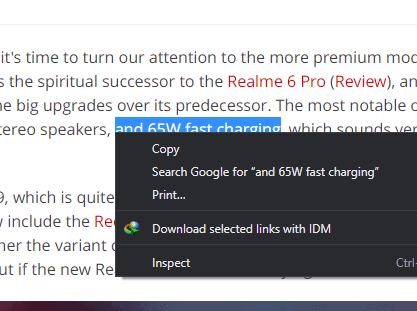
Agora, no que diz respeito ao processo, a maneira mais fácil e rápida é usar os atalhos do teclado. Depois de selecionar o texto ou arquivo, pressione e segure as teclas Ctrl + C e, no local de destino, pressione e segure as teclas Ctrl + V.
A próxima maneira de copiar arquivos ou texto é usar o menu. Clique com o botão direito depois de selecionar o texto, arquivo, imagem ou qualquer coisa do gênero e escolha a opção copiar na lista de opções exibida.
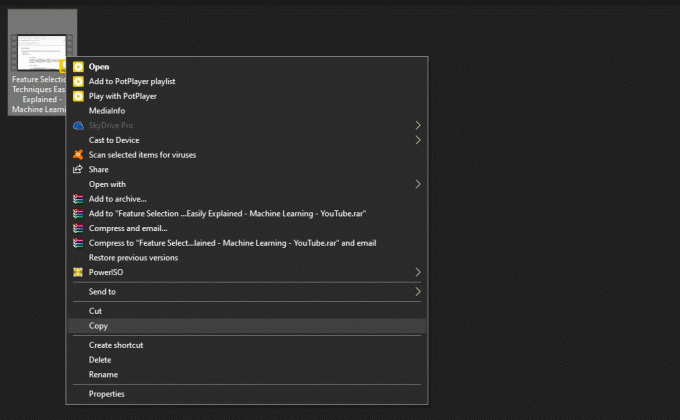
Em seguida, vá para o local de destino e clique com o botão direito nele novamente. Escolha as opções para colar na lista de opções que aparece aqui.
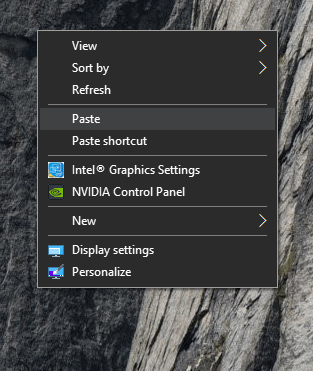
Muitos programas de edição do Windows têm a opção de copiar e colar no menu de edição do programa. Este é um método que você pode usar ao copiar texto de um local para outro.
Como copiar e colar no Mac:
Copiar e colar no Mac também são bastante semelhantes ao funcionamento do processo em um sistema Windows. Depois de selecionar o texto, o conteúdo de uma página da web ou os arquivos no Finder, você pode usar os atalhos de tecla cmd + C e cmd + V no teclado para executar a operação de copiar e colar.
Semelhante aos programas do Windows, aqui também você obtém a opção de copiar e colar no menu de um aplicativo de edição de texto. Aqui, novamente, você pode selecionar qualquer texto que deseja duplicar e usar o menu de edição para copiá-lo e colá-lo com apenas alguns cliques.
Como copiar e colar no Linux:
Linux é outro sistema operacional popular quando se trata de sistemas de PC. E aqui, a operação de copiar e colar também é fácil. Apenas selecione o arquivo que deseja duplicar, pressione Ctrl + C para copiá-lo, vá para o local de destino e pressione as teclas Ctrl + V.
Outra alternativa é usar o menu do botão direito, especialmente em programas como o terminal. Selecione aqui o que deseja copiar e clique com o botão direito do mouse. Você verá a opção de cópia. Em seguida, repita o processo no local de destino clicando novamente com o botão direito e escolhendo colar.
Como copiar e colar no Android:
O procedimento de copiar e colar no Android não é tão simples. Aqui, para copiar um determinado conteúdo de texto, você terá que primeiro tocar e segurar o texto. Em seguida, você verá duas alças de cor azul pop-up com um pequeno menu em cima delas. Usando as alças, você pode selecionar o texto que deseja copiar e, em seguida, tocar no ícone de cópia no pequeno menu na parte superior. Depois disso, vá até o local de destino e toque no campo onde deseja inserir o texto, e você verá um pequeno ícone de colar em cima dele.

No caso de arquivos, o processo também é semelhante e você terá que tocar e segurar qualquer coisa que deseja copiar. Você verá a opção de cópia no ícone do menu de três pontos. Em seguida, usando o ícone de menu de três pontos, cole-o no local de destino.
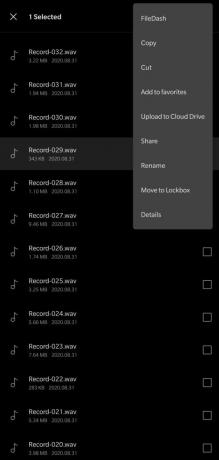
Alguns aplicativos podem ter três barras no lugar de três pontos. Apenas observe onde o ícone do menu aparece quando você toca e segura algo em particular. E, em seguida, cole-o novamente tocando longamente no local preferido.
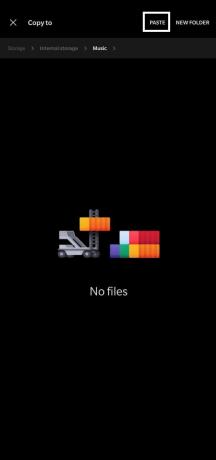
No Android, se você tocar em um link da web e segurar por um tempo, esse link será copiado automaticamente para a área de transferência. Você pode tocar na barra de endereço e selecionar colar.
Como copiar e colar no iPhone e no iPad:
No caso de iPads e iPhones, o processo é exatamente semelhante ao do Android. Qualquer texto que seja possível copiar, você precisa tocar e segurar nele. Você verá uma barra de menu e algumas alças que você pode mover para selecionar o texto necessário. Em seguida, toque em copiar e vá para um local vazio onde deseja colar e toque nele também. Você verá a opção de colar então. Ou seja, é exatamente semelhante ao Android.
E para copiar arquivos, imagens e outros elementos no armazenamento interno, pressionar longamente sobre eles mostrará a opção de cópia.
Portanto, essas são todas as maneiras possíveis de copiar arquivos, texto ou dados de um local e colá-los em qualquer área necessária. Este é um recurso de sistema integrado que é útil em vários cenários.
Se você tiver alguma pergunta ou dúvida sobre este guia, comente abaixo e entraremos em contato com você. Além disso, certifique-se de verificar nossos outros artigos sobre dicas e truques do iPhone,Dicas e truques do Android, Dicas e truques para PCe muito mais para obter informações mais úteis.



